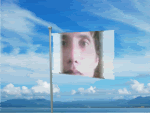Dibalik Mitos Air Terjun Sedudo Nganjuk

FOTO : SINDO/TRITUS JULAN
AWET MUDA : Diyakini, jika memakai airterjun Sedudo untuk mandi, maka akan berkhasiatsebagai obat awet muda.
Dibalik Mitos Air Terjun Sedudo Nganjuk
Kaya rempah-rempah, Bisa jadi Obat Awet Muda
Banyak yang menyakini jika air terjun Sedudo mampumembuat awet muda siapa saja yang mandi disana. Ada apa dibalik mitos itu?
Jika kita mendengar wisata air terjun Sedudo yangterletak di Desa Ngliman Kec Sawahan, akan selalumuncul dibenak kita jika air terjun ini mempunyaibanyak khasiat, salah satunya adalah menjadi obat awetmuda. Hal ini banyak diyakini masyarakat sekitar, jugamasyarakat diluar Nganjuk. Terbukti jika wisata airterjun ini tak pernah sepi dari pengunjung. Baik yanghanya sekedar ingin menikmati pemandangannnya yangindah, ataumemang sengaja ingin membuktikan mitos yangbanyak berkembang itu.Namun tak banyak yang tahu apa yang menyebabkan airterjun yang berada di Kab Nganjuk bagian selatan itumempunyai mitos seperti ini. Kalangan sejarah menilai,mitos ini berdasar atas sejarah terbentuknya airterjun itu dan kajian ilmiah.Harimintadji, salah satu tokoh sejarah di Nganjukmengungkapkan ada sejarah dan perkiraan secara ilmiahtentang mitos itu. Dari tinjauan sejarah, saat itu airterjun Sedudo dibuat oleh salah satu tokoh wargasekitar bernama Sanak Pogalan. Ia merupakan petanitebu yang harus menelan kecewa dari peenguasa jamanitu. Karena kekecewaannya inilah, ia kemudian menjadipertama disekitar sumber air terjun Sedudo. Dalamtapanya, ia berniat untuk menenggelamkan Kota Nganjuk dengan membuat sumber air yang sangat besar.
’’Dia bersumpah untuk menggelamkan desanya itu. Dandibuatlah sumber air yang sangat besar,’’ tuturHarmintadji, yang pernah menjabat sebagai Wedoro KabNganjuk itu.Karena kesucian Sanak Pogalan inilah, sebagian wargameyakini jika sumber air terjun Sedudo, mengandungbeberapa khasiat, salah satunya menjadi obat awet muda.
’’Menurut sejarhnya begitu,’’ tambahHarmintadji. Selain tentang sejarah, ia juga menduga jika secarailmiah khasiat obat awet muda dari air terjun Sedudoini bisa diraba. Menurutnya, pada jaman kerajan dulu, ada tokoh bernama Resi Curigonoto yang sengaja mengasingkan diri di atas lokasi air terjun.
Dalam pengasingannya itu, Resi Curigonoto berniat untuk menjadikan hutan itu sebagai kebun rempah-rempah. Karena menganggap jika tanah hutan, bisa menjadi mediayang sangat bagus untuk mengembangkan rempah-rempahyang saat itu menjadi kebutuhan pokok masyarakat. Resi Curigonoto lantas meminta Raja Kerajaan Kediri untukmengirim rempah-rempah ke tempat pengasingannya itu. Namun, tak begitu jauh dari tujuannya, tiba-tibagerobak-gerobak yang mengangkut rempah-renpah iiterguling diantara sumber air terjun Sedudo. ’’Lalurempah-rempah ini tumbuh subur hingga memenuhi hutanyang menjadi tempat sumber air terjun Sedudo,’’tambahnya.Sehingga, lanjut pria yang menjadi pegawai negerisipil (PNS) sejak tahun 1964 itu, air yang mengalir keair terjun Sedudo banyak mengandung rempah-rempah itu.’’Secara otomatis, rempah-rempah ini mampu menjadiobat yang multi khasiat, salah satunya adalah memmbuatwajah tampak bersih. Sehingga kelihatan awet muda,’’katanya.Mitos ini juga sdijunjung tinggi oleh Pemkab Nganjuksendiri. Buktinya, setiap bulan Syuro, Pemkab Nganjukmenggelar ritual ‘Siraman’. Dimana akan banyakmasyarakat Nganjuk yang mandi bersama di lokasi wisataair terjun ini. ’’Memang budaya siraman ini menjadi agenda tahunanPemkab Nganjuk. Selain untuk menarik wisatawan, jugauntuk melestarikan budaya yang sudah ada ratusan tahunsilam itu,’’ kata Ujang Zalkadri , Ka Sub Din Obyekdan Daya Tarik Wisata Disparbuda Nganjuk.